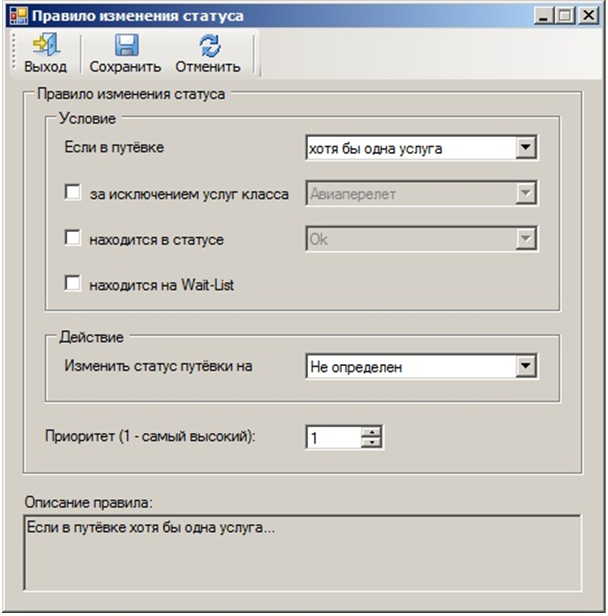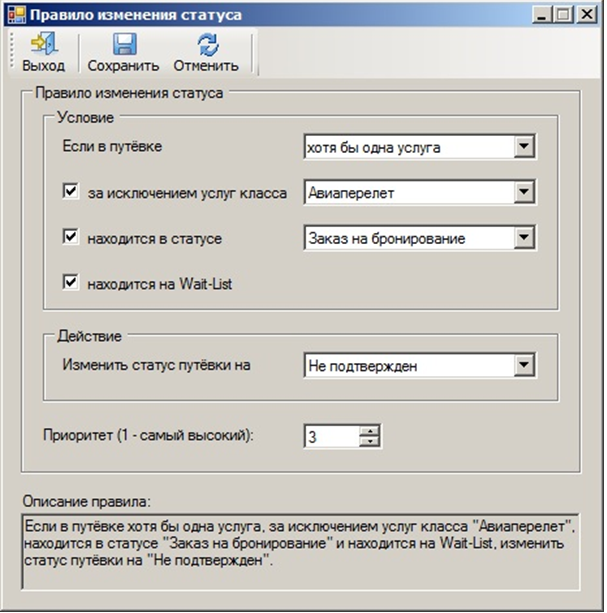Мастер-Тур:Дополнительный модуль Правила изменения статусов — различия между версиями
| [непроверенная версия] | [досмотренная версия] |
Egorova (обсуждение | вклад) |
Biryukov (обсуждение | вклад) |
||
| (не показаны 23 промежуточные версии 2 участников) | |||
| Строка 1: | Строка 1: | ||
==Введение== | ==Введение== | ||
===Обзор=== | ===Обзор=== | ||
| − | + | Модуль позволяет настроить свою, отличную от стандартной, логику задания статусов путевки в зависимости от статусов услуг, входящих в путевку. Например вы готовы подтверждать путевку сразу после подтверждения отеля, не дожидаясь подтверждения остальных услуг. Или вам необходимо ставить путевку на Wait-лист если экскурсия, входящая в тур стоит под запросом.<br /> | |
| + | Логика задается гибким набором правил, определяющих какой именно статус получит путевка при том или ином наборе статусов услуг. | ||
| + | |||
===Установка модуля=== | ===Установка модуля=== | ||
| − | В ПК | + | В ПК «Мастер-Тур» версии 2009.2 и выше модуль устанавливается путем обновления клиентской части: в рабочий каталог приложения копируется файл Megatec.MasterTour.Plugins.StatusRulesPlugin.dll. |
==Работа с модулем== | ==Работа с модулем== | ||
Доступ к данному модулю осуществляется из главного меню Надстройки –> Правила изменения статусов. | Доступ к данному модулю осуществляется из главного меню Надстройки –> Правила изменения статусов. | ||
Экран надстройки представляет собой список правил. По умолчанию, созданы правила, которые описывают стандартную схему установки статусов путевки. | Экран надстройки представляет собой список правил. По умолчанию, созданы правила, которые описывают стандартную схему установки статусов путевки. | ||
<BR> | <BR> | ||
| − | [[Файл: | + | [[Файл:MB_002.png]]<BR> |
===Создание правил=== | ===Создание правил=== | ||
Для создания нового правила необходимо нажать кнопку Добавить. В открывшемся диалоге предусмотрены настройки условия, при которых происходит смена статуса. | Для создания нового правила необходимо нажать кнопку Добавить. В открывшемся диалоге предусмотрены настройки условия, при которых происходит смена статуса. | ||
<BR> | <BR> | ||
| − | [[Файл: | + | [[Файл:525.PNG]]<BR> |
В диалоговом окне можно задать следующие параметры: | В диалоговом окне можно задать следующие параметры: | ||
* "Если в путевке" – здесь необходимо выбрать тип условия. В выпадающем списке отображается два возможных варианта условия: хотя бы одна услуга и все услуги | * "Если в путевке" – здесь необходимо выбрать тип условия. В выпадающем списке отображается два возможных варианта условия: хотя бы одна услуга и все услуги | ||
| Строка 21: | Строка 23: | ||
* "Приоритет" (1 – самый высокий): в этом поле задается приоритет изменения статуса для заполняемого правила | * "Приоритет" (1 – самый высокий): в этом поле задается приоритет изменения статуса для заполняемого правила | ||
* "Описание правила": в этом поле кратко описывается, какие условия выбраны в заполняемом/редактируемом правиле и как это повлияет на изменение статуса путевки | * "Описание правила": в этом поле кратко описывается, какие условия выбраны в заполняемом/редактируемом правиле и как это повлияет на изменение статуса путевки | ||
| − | С помощью всех этих настроек можно создать множество уникальных правил изменения статуса путевки на основании статусов услуг, входящих в эту путевку для индивидуального использования | + | С помощью всех этих настроек можно создать множество уникальных правил изменения статуса путевки на основании статусов услуг, входящих в эту путевку для индивидуального использования. <BR> |
| − | + | К примеру ниже создано правило, по которому статус путевки изменится на статус «Не подтвержден», если в путевки хотя бы одна услуга, за исключением услуг класса «Авиаперелет» находится в статусе «Заказ на бронирование» и статус бронирования находится на Wait-List. | |
| − | + | <BR> | |
| − | + | [[Файл:526.PNG]]<BR> | |
| − | В | + | ===Механизм изменения статуса путевки=== |
| − | + | При создании путевки статус путевки устанавливается в статус В работе. После выхода их экрана Путевка или Туристы вызывается диалоговое окно о смене статуса с выпадающим списком возможных статусов. | |
| − | + | <BR> | |
| − | * | + | [[Файл:MB_003.png]]<BR> |
| − | * | + | В список возможных статусов попадают все те локальные статусы, глобальный статус которых должен быть присвоен путевке. |
| − | + | <BR> | |
| − | + | [[Файл:MB_004.png]]<BR> | |
| − | + | В случае, если глобальному статусу соответствует только один локальный статус, то диалоговое окно не выводится (смена статуса производится автоматически). | |
| + | <BR>При сохранении путевки из ПК «Мастер-Web» по умолчанию устанавливается статус путевки В работе, после сохранения всех изменений в базу запускается механизм изменения статуса и автоматически устанавливается первый статус из списка возможных статусов. | ||
| + | Также на механизм изменения статуса путевки влияет статус, заданный в дополнительных настройках Установить статус путевки при дублировании туристов. Этот статус будет выводиться первым в списке с возможными статусами для изменения. | ||
| + | Программа считает, что туристы являются дублирующими, если: | ||
| + | * совпадает фамилия туриста | ||
| + | * совпадает имя туриста | ||
| + | * туристы с одинаковыми фамилией и именем встречаются в разный путевках (путевки имеют разные номера) | ||
| + | * даты тура в обеих путевках пересекаются | ||
[[Category:Мастер-Тур_Дополнительные_модули]] | [[Category:Мастер-Тур_Дополнительные_модули]] | ||
Текущая версия на 09:22, 28 апреля 2018
Содержание
Введение
Обзор
Модуль позволяет настроить свою, отличную от стандартной, логику задания статусов путевки в зависимости от статусов услуг, входящих в путевку. Например вы готовы подтверждать путевку сразу после подтверждения отеля, не дожидаясь подтверждения остальных услуг. Или вам необходимо ставить путевку на Wait-лист если экскурсия, входящая в тур стоит под запросом.
Логика задается гибким набором правил, определяющих какой именно статус получит путевка при том или ином наборе статусов услуг.
Установка модуля
В ПК «Мастер-Тур» версии 2009.2 и выше модуль устанавливается путем обновления клиентской части: в рабочий каталог приложения копируется файл Megatec.MasterTour.Plugins.StatusRulesPlugin.dll.
Работа с модулем
Доступ к данному модулю осуществляется из главного меню Надстройки –> Правила изменения статусов.
Экран надстройки представляет собой список правил. По умолчанию, созданы правила, которые описывают стандартную схему установки статусов путевки.
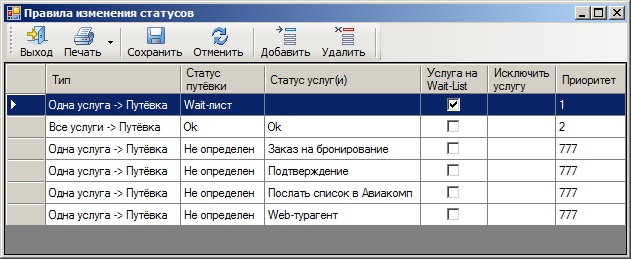
Создание правил
Для создания нового правила необходимо нажать кнопку Добавить. В открывшемся диалоге предусмотрены настройки условия, при которых происходит смена статуса.
В диалоговом окне можно задать следующие параметры:
- "Если в путевке" – здесь необходимо выбрать тип условия. В выпадающем списке отображается два возможных варианта условия: хотя бы одна услуга и все услуги
- Признак "за исключением услуг класса": по умолчанию не выбран. При проставлении этого признака, в выпадающем списке необходимо выбрать один из классов услуг, который будет исключен при формировании статуса путевки. В выпадающем списке отображаются все классы услуг, заведенные в "Справочники"-"Классы услуг"
- Признак "находится в статусе": по умолчанию не выбран. При проставлении этого признака, в выпадающем списке необходимо выбрать один из видов статусов услуг, который будет учитываться при формировании статуса путевки. В выпадающем списке отображаются все статусы услуг, заведенные в "Справочники"-"Статусы услуг"
- Признак "находится на Wait-List": по умолчанию не выбран. При выборе этого признака будет учитываться статус бронирования квотируемых услуг при формировании статуса путевки. В данном плагине статус бронирования никак не влияет на изменение статуса услуги. Взаимодействия статуса услуги со статусом бронирования происходит с помощью дополнительной настройки («Статус квотируемых услуг при создании (при наличии свободных мест)»)
- Действие: "изменить статус путевки на" – в выпадающем списке отображаются все статусы путевок, заведенные в "Справочники"- "Статусы путевок". На выбранный статус будет изменяться статус путевки в соответствии с заданными параметрами в блоке "Условие"
- "Приоритет" (1 – самый высокий): в этом поле задается приоритет изменения статуса для заполняемого правила
- "Описание правила": в этом поле кратко описывается, какие условия выбраны в заполняемом/редактируемом правиле и как это повлияет на изменение статуса путевки
С помощью всех этих настроек можно создать множество уникальных правил изменения статуса путевки на основании статусов услуг, входящих в эту путевку для индивидуального использования.
К примеру ниже создано правило, по которому статус путевки изменится на статус «Не подтвержден», если в путевки хотя бы одна услуга, за исключением услуг класса «Авиаперелет» находится в статусе «Заказ на бронирование» и статус бронирования находится на Wait-List.
Механизм изменения статуса путевки
При создании путевки статус путевки устанавливается в статус В работе. После выхода их экрана Путевка или Туристы вызывается диалоговое окно о смене статуса с выпадающим списком возможных статусов.
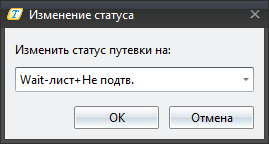
В список возможных статусов попадают все те локальные статусы, глобальный статус которых должен быть присвоен путевке.
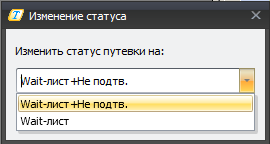
В случае, если глобальному статусу соответствует только один локальный статус, то диалоговое окно не выводится (смена статуса производится автоматически).
При сохранении путевки из ПК «Мастер-Web» по умолчанию устанавливается статус путевки В работе, после сохранения всех изменений в базу запускается механизм изменения статуса и автоматически устанавливается первый статус из списка возможных статусов.
Также на механизм изменения статуса путевки влияет статус, заданный в дополнительных настройках Установить статус путевки при дублировании туристов. Этот статус будет выводиться первым в списке с возможными статусами для изменения.
Программа считает, что туристы являются дублирующими, если:
- совпадает фамилия туриста
- совпадает имя туриста
- туристы с одинаковыми фамилией и именем встречаются в разный путевках (путевки имеют разные номера)
- даты тура в обеих путевках пересекаются